| Oracle® Application Expressアプリケーション・ビルダー・ユーザーズ・ガイド リリース3.2 B53794-04 |
|
 前 |
 次 |
認可は、ユーザー権限に基づいてリソースへのアクセスを制御することを示す広義語です。条件は特定のページ・コントロールまたはページ・コンポーネントのレンダリングおよび処理を制御しますが、認可スキームは特定のコントロールまたはコンポーネントへのユーザーのアクセスを制御します。
この項に含まれる内容は次のとおりです。
認可スキームは、アプリケーションの認証スキームのセキュリティを強化します。認可スキームは、アプリケーション全体、各ページ、またはリージョン、アイテム、ボタンなどの特定のコントロールに対して指定できます。たとえば、認可スキームを使用して、ユーザーに表示するタブ、リージョンまたはナビゲーション・バーを選択的に決定できます。
認可スキームの結果は、成功または失敗のいずれかです。コンポーネントまたはコントロール・レベルの認可スキームに成功すると、そのコンポーネントまたはコントロールがユーザーに表示されます。失敗すると、そのコンポーネントまたはコントロールはユーザーに表示されません。アプリケーション・レベルまたはページ・レベルの認可スキームに失敗すると、Oracle Application Expressは事前定義済のメッセージを表示します。
認可スキームを定義する場合は、一意の名前を指定します。定義した認可スキームは、アプリケーションのコンポーネントまたはコントロールに割り当てることができます。アプリケーションのコンポーネントまたはコントロールに認可スキームを割り当てるには、該当する属性ページにナビゲートして、「認可スキーム」リストから認可スキームを選択するのみです。
認可スキームは、アプリケーションまたはアプリケーション・コンポーネントまたはコントロールに割り当てる前に作成する必要があります。
認可スキームを作成するには、次のステップを実行します。
「ワークスペース」ホームページで、「アプリケーション・ビルダー」アイコンをクリックします。
アプリケーションを選択します。
アプリケーションのホームページで、「共有コンポーネント」をクリックします。
共有コンポーネント・ページが表示されます。
「セキュリティ」で、「認可スキーム」を選択します。
「作成」をクリックします。
次のいずれかの項目を選択して、認可スキームの作成方法を指定します。
最初から
既存の認可スキームのコピーとして
画面に表示されるステップに従います。
既存の認可スキームの属性を編集するには、次のステップを実行します。
「ワークスペース」ホームページで、「アプリケーション・ビルダー」アイコンをクリックします。
アプリケーションを選択します。
アプリケーションのホームページで、「共有コンポーネント」をクリックします。
共有コンポーネント・ページが表示されます。
「セキュリティ」で、「認可スキーム」を選択します。
認可スキーム・ページが表示されます。デフォルトでは、各スキームがアイコンとして表示されます。
すべてのスキームの詳細ビューにアクセスするには、「ビュー」リストから「詳細」を選択します。
認可スキーム・ページが表示されます。「ビュー」リストから選択して、ページの外観を変更できます。使用可能なオプションは次のとおりです。
アイコン(デフォルト): 各認証スキームを大きいアイコンとして表示します。認可スキームを編集するには、該当するアイコンをクリックします。
詳細: 各アプリケーション・アイテムをレポートで1行に表示します。認可スキームを編集するには、スキーム名を選択します。
評価ポイント属性に、認可スキームを検証するタイミングを指定できます。認可スキームをセッションごとに1回検証するか、またはページ・ビューごとに1回検証するかを選択できます。
認可スキームがセッションごとに1回評価されるように指定して、その認可スキームが合格した場合、基礎となるコード、テストまたは問合せは、そのアプリケーション・セッション中に再実行されないことに注意してください。認可スキームが、セッション中の異なる時刻に評価されると結果が異なる可能性があるテストで構成されている場合、評価ポイントをページ・ビューごとに1回に指定する必要があります。
認可スキームがセッションごとに1回検証される場合、Oracle Application Expressは各ユーザーのセッション・キャッシュ内に検証結果をキャッシュします。セッションの認可スキーム・ステートは、APEX_UTIL.RESET_AUTHORIZATIONS APIをコールしてリセットできます。
このプロシージャをコールすると、カレント・セッションに対して以前にキャッシュされた認可スキームの結果がNULLになります。このプロシージャは引数を取らず、パブリックに実行可能なAPEX_UTILパッケージの一部であることに注意してください。
|
関連項目: Oracle Application Express APIリファレンスの「RESET_AUTHORIZATIONSプロシージャ」 |
作成した認可スキームは、アプリケーション全体、ページ、コントロールまたはコンポーネントに割り当てることができます。
この項に含まれる内容は次のとおりです。
認可スキームをアプリケーションに割り当てるには、次のステップを実行します。
「ワークスペース」ホームページで、「アプリケーション・ビルダー」アイコンをクリックします。
アプリケーションを選択します。
「共有コンポーネント」アイコンをクリックします。
共有コンポーネント・ページが表示されます。
「セキュリティ」で、「セキュリティ属性の編集」をクリックします。
「認可」までスクロールして、「認可スキーム」リストから認可スキームを選択します。
認可スキームをページに割り当てるには、次のステップを実行します。
「ワークスペース」ホームページで、「アプリケーション・ビルダー」アイコンをクリックします。
アプリケーションを選択します。
ページを選択します。
「ページ・レンダリング」で、ページのタイトルのセクションを探します。
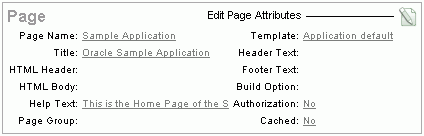
「ページ属性の編集」アイコンをクリックします。
「セキュリティ」までスクロールして、「認可スキーム」リストから認可スキームを選択します。
認可スキームのサブスクリプションおよび認可スキームの使用率レポートを使用すると、アプリケーション内の認可スキームをより効率的に管理できます。
認可スキーム・レポートを表示するには、次のステップを実行します。
「ワークスペース」ホームページで、「アプリケーション・ビルダー」アイコンをクリックします。
アプリケーションを選択します。
アプリケーションのホームページで、「共有コンポーネント」をクリックします。
共有コンポーネント・ページが表示されます。
「セキュリティ」で、「認可スキーム」を選択します。
ページ上部の該当するタブをクリックします。
サブスクリプション
使用状況